《快剪辑》自动生成字幕教程
时间:2019-11-22 14:52:46
- 编辑:谷子
7196
在快剪辑APP中,为视频添加字幕将成为一个非常容易的事情。因为快剪辑APP拥有自动生成字幕功能,用户可以通过这个功能来更加方便的添加自己需要的字幕内容。一起来看看快剪辑自动生成字幕的具体教程吧!
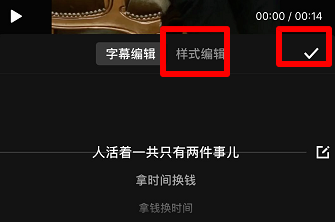
快剪辑自动生成字幕教程:
1、打开快剪辑,点击“剪辑”,从相册导入视频。
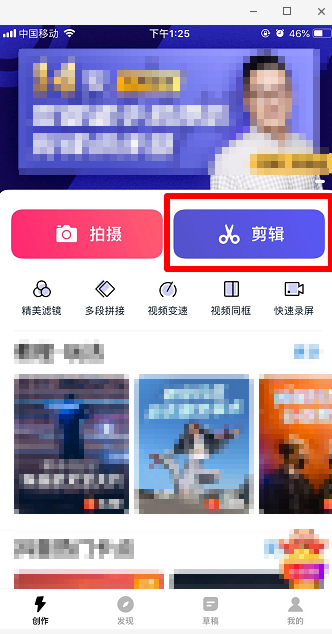
2、点击选择视频轨道,会出现自动生成字幕,点击“生成”。
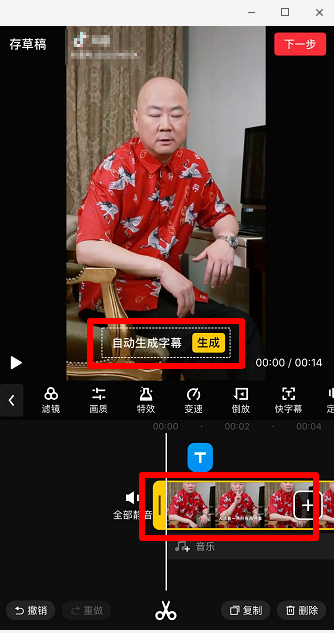
3、点击“实时转写”,再点击“立即转写”。
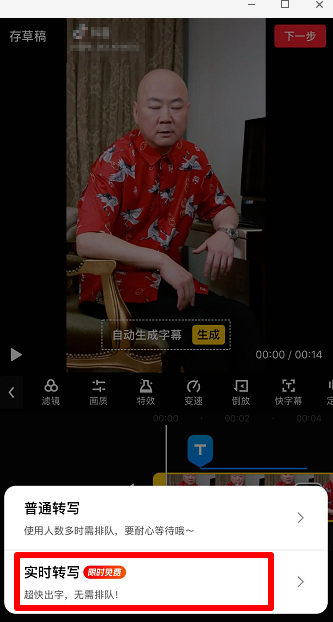
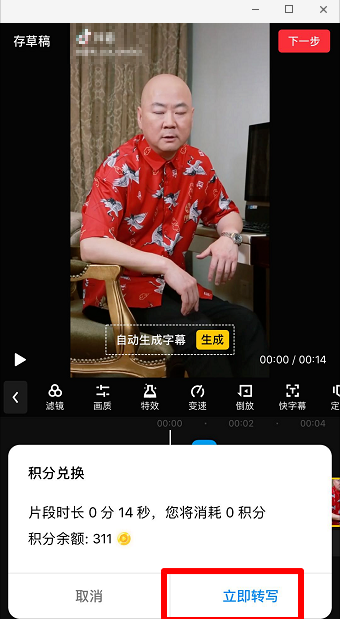
4、点击“快字幕”。
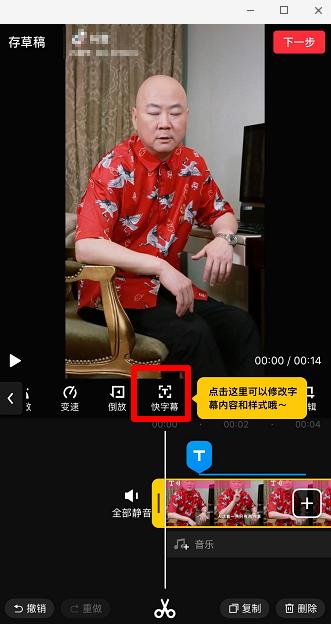
5、自动识别可能会有错误,点击有支笔的小标志,可以修改文字,修改完点击“对勾”。
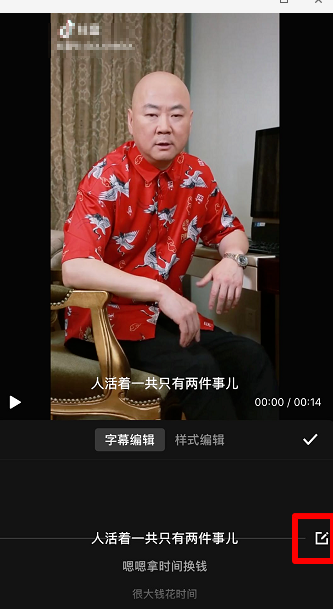
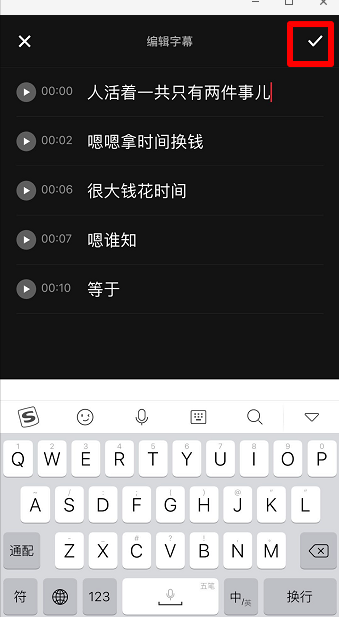
6、可以修改样式编辑,然后再次点击“对勾”。
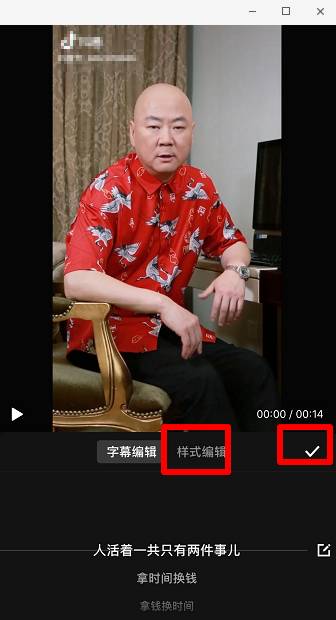
7、点击播放可以查看效果,然后点击“下一步”,将视频保存即可。
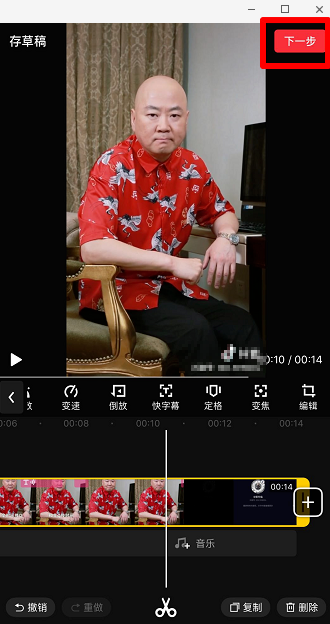
以上就是小编带来的全部内容,更多快剪辑相关教程,请关注3DM手游网。
本文内容来源于互联网,如有侵权请联系删除。

相关攻略 更多+
近期热门
更多+
热门礼包
更多+
原创推荐
更多+
-
《漫威终极逆转》评测:每局三分钟,随机又公平
手游评测 |廉颇
-
《逆水寒》手游2.0新赛年评测:国风朋克来袭
手游评测 |廉颇
近期大作
更多+
3DM自运营游戏推荐


























